驱动是包含有关硬件信息的代码,是硬件和计算机之间沟通的桥梁。有时候硬件厂商为了保证硬件的兼容性及增强硬件的功能会不断地升级驱动程序。下面,我就给大家介绍一下如何更新显卡驱动。
显卡承担着输出图形的任务,是电脑中重要配置之一,对于从事图形设计人员来说显卡更为重要。当然要想使用显卡也离不开驱动程序。接下来,我就教大家更新显卡驱动的方法。
1、右击此电脑,选择属性
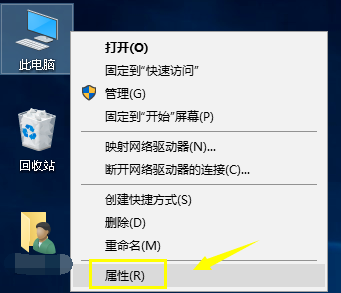
显卡电脑图解1
2、点击左侧的设备管理器
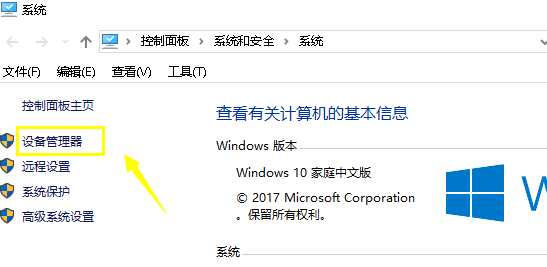
更新显卡驱动电脑图解2
3、点击显示适配器

显卡驱动如何更新电脑图解3
4、右击需要更新的显卡,选择更新驱动程序
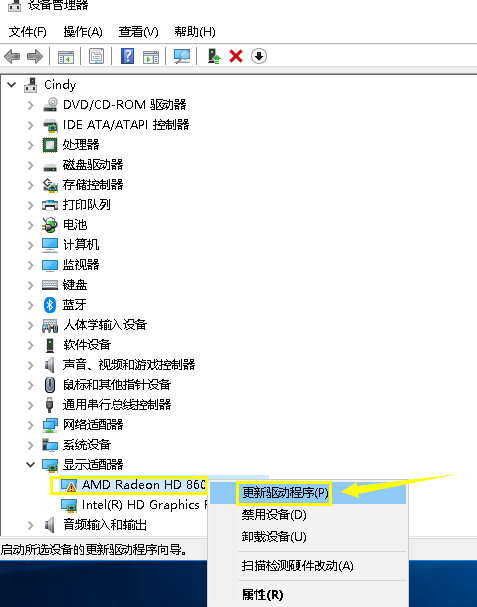
显卡驱动如何更新电脑图解4
5、我们选择自动搜索驱动程序
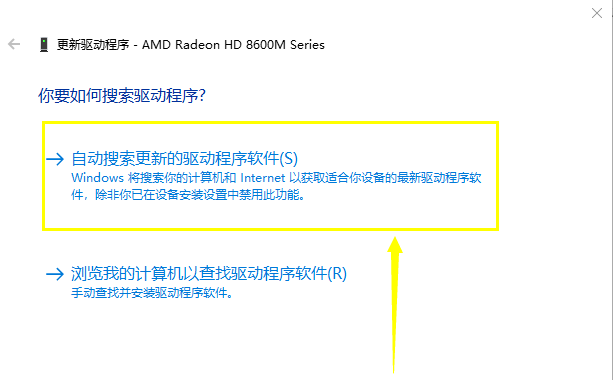
更新显卡驱动电脑图解5
6、联机查找驱动,然后自行更新显卡驱动
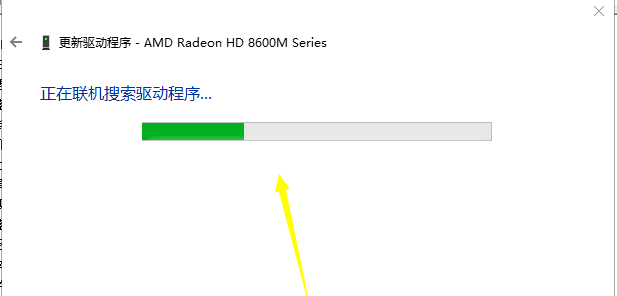
驱动电脑图解6